C盘是指电脑硬盘主分区之一,可用于储存或安装系统使用,如果我们在C盘存放再多东西,就会导致电脑运行卡顿,那么如何增加C盘空间呢,首先点击打开管理选项,进入磁盘管理,点击压缩卷,压缩一些空间给C盘即可,以下就是电脑增加C盘空间教程。
电脑增加C盘空间教程
1、首先右击桌面的此电脑,然后选择“管理”
2、然后点击下面的“磁盘管理”
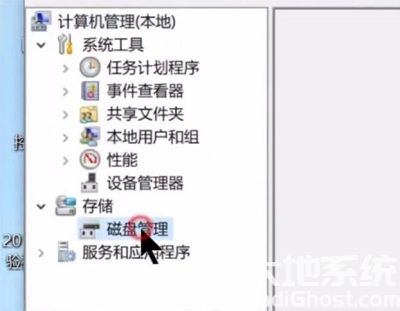
3、之后可以选择c盘之外的一个磁盘,点击“压缩卷”
4、接着你们只需要给输入一个数据,想扩大多大c盘空间就输入多少,再点击“压缩”
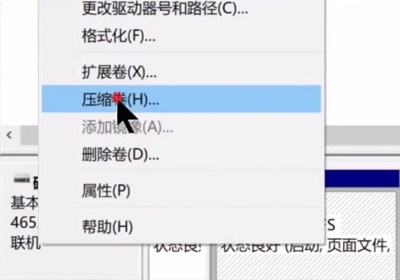
5、之后会出现一个未分配的空间
6、最后右击你的c盘,然后选择“压缩卷”然后可以将这个空间合并到c盘